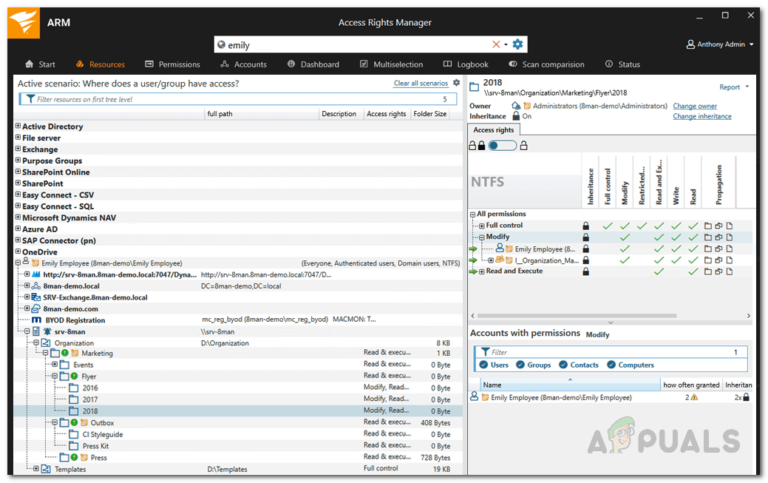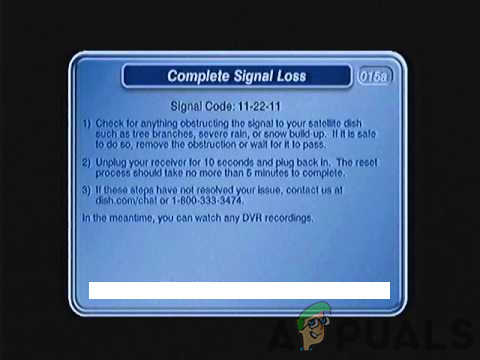Verfolgen und überwachen Sie Netzwerkgeräte mit SolarWinds UDT
SolarWinds User Device Tracker (UDT) ist ein Softwaretool, das Netzwerkadministratoren dabei hilft, die mit ihrem Netzwerk verbundenen Geräte zu überwachen und zu verfolgen. Es verwendet Netzwerkerkennungs- und SNMP-Protokolle, um Geräte automatisch zu identifizieren und zuzuordnen und stellt dann detaillierte Informationen zu jedem Gerät bereit, einschließlich IP-Adresse, MAC-Adresse, Hersteller und Gerätetyp.
![]() Wie Solarwinds User Device Tracker Netzwerkadministratoren hilft, das Netzwerk zu verfolgen
Wie Solarwinds User Device Tracker Netzwerkadministratoren hilft, das Netzwerk zu verfolgen
Dadurch können Administratoren Geräte im Netzwerk schnell identifizieren und lokalisieren sowie Änderungen an der Netzwerktopologie im Laufe der Zeit verfolgen. UDT bietet außerdem Warnungen und Benachrichtigungen für neue oder geänderte Geräte und kann zur weiteren Analyse und Fehlerbehebung in andere Netzwerkverwaltungstools von SolarWinds integriert werden.
Mit UDT können Administratoren außerdem den Standort der Geräte verfolgen. Mithilfe der IP- oder MAC-Adressen wird der Standort des Geräts ermittelt und ermittelt, ob es mit dem Netzwerk verbunden ist oder nicht. Außerdem erhalten Sie Informationen darüber, wann das Gerät das letzte Mal verbunden war und wie lange die Verbindung bestand.
Diese Funktion ist nützlich für die Überwachung der Gerätesicherheit, da sie es Administratoren ermöglicht, potenzielle Sicherheitsverstöße oder unbefugten Zugriff zu erkennen und darauf zu reagieren. Hier sehen wir uns an, wie man Solarwinds UDT verwendet. Um Solarwinds UDT auszuprobieren und zu kaufen, klicken Sie hier Verknüpfung.
So verwenden Sie SolarWinds UDT
Um mit der Verwendung von SolarWinds User Device Tracker (UDT) zu beginnen, besteht der erste Schritt darin, es in einer vorhandenen SolarWinds-Umgebung oder als eigenständige Umgebung zu installieren. Der Installationsprozess ähnelt dem jedes anderen SolarWinds-Produkts.
Sobald UDT installiert ist, muss ein Network Discovery-Scan ausgeführt werden, um die Geräte zu SolarWinds hinzuzufügen. Wenn UDT in einer vorhandenen Umgebung installiert wird, ist es nicht erforderlich, die Erkennung erneut auszuführen, da die vorhandenen überwachten Knoten direkt zu SolarWinds UDT hinzugefügt werden können.
Fügen Sie Knoten zu SolarWinds UDT hinzu
Nachdem Sie Knoten zu SolarWinds hinzugefügt haben oder vorhandene Knoten für die UDT-Überwachung hinzufügen möchten, führen Sie die folgenden Schritte aus.
- Gehen Sie zu Einstellungen und dann zu Alle Einstellungen.

- Klicken Sie unter Produktspezifische Einstellungen auf UDT-Einstellungen.

- Klicken Sie unter Portverwaltung auf Ports verwalten.
- Wählen Sie „Knoten“ in der Dropdown-Liste „Anzeigen“ aus, wählen Sie dann die Knoten aus, die Sie zum UDT hinzufügen möchten, und klicken Sie auf „Knoten mit UDT überwachen“.

- Jetzt haben wir die Knoten für die UDT-Überwachung hinzugefügt. Wir können die gleichen Schritte ausführen, um Knoten und Ports für die UDT-Überwachung hinzuzufügen/zu entfernen.
- Hinzugefügte Knoten und Ports werden regelmäßig von UDT gescannt, um die Informationen auf dem neuesten Stand zu halten.
Zugriff auf die UDT-Übersichtsseite von SolarWinds
Führen Sie die folgenden Schritte aus, um auf die SolarWinds UDT-Übersichtsseite zuzugreifen und Geräte- und Benutzerinformationen zu überprüfen.
- Gehen Sie zu „Meine Dashboards“ und klicken Sie dann im Untermenü „Device Tracker“ auf „Device Tracker Summary“.

- Jetzt werden wir zur UDT-Übersichtsseite weitergeleitet.

Auf der Startseite des User Device Tracker (UDT) werden verschiedene Widgets angezeigt, die wichtige Informationen zu den Geräten in Ihrem Netzwerk bereitstellen. Sehen wir uns hier einige der wichtigsten Widgets an, die auf der UDT-Homepage zu finden sind.
Widget „Alle UDT-Knoten“.
Das Widget „Alle UDT-Knoten“ auf der UDT-Startseite bietet eine umfassende Ansicht aller Knoten, die derzeit von UDT überwacht werden. Durch einen Drilldown in den Knotenbaum können Benutzer auf detaillierte Informationen zu den Ports zugreifen, die in jedem Knoten überwacht werden.
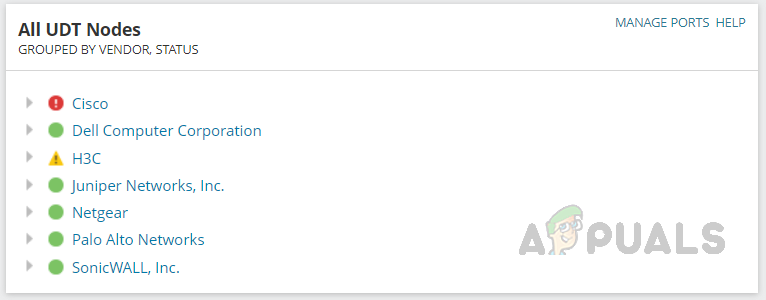
Um die auf dem Knoten überwachten Ports zu überprüfen, erweitern Sie die Knotendetails, indem Sie auf das Dreieckssymbol klicken.
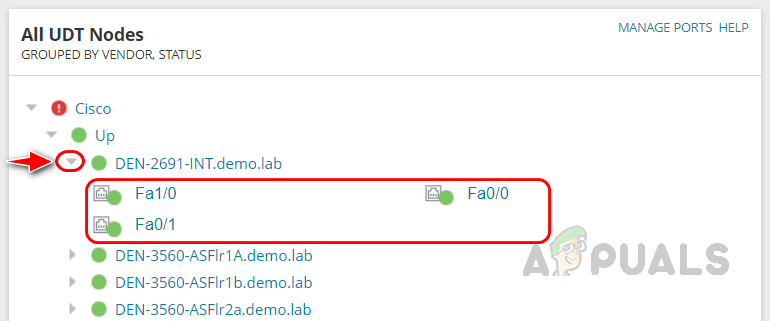
Um die portbezogenen Details zu überprüfen, klicken Sie auf den Port, den Sie überprüfen möchten, unter dem Knoten. Sie können die portbezogenen Informationen wie Portbeschreibung, Status, für den Port konfigurierte IP-Adresse, MAC-Adresse usw. sehen. Wir können auch herunterfahren oder schalten Sie die Schnittstelle von hier aus selbst ein.
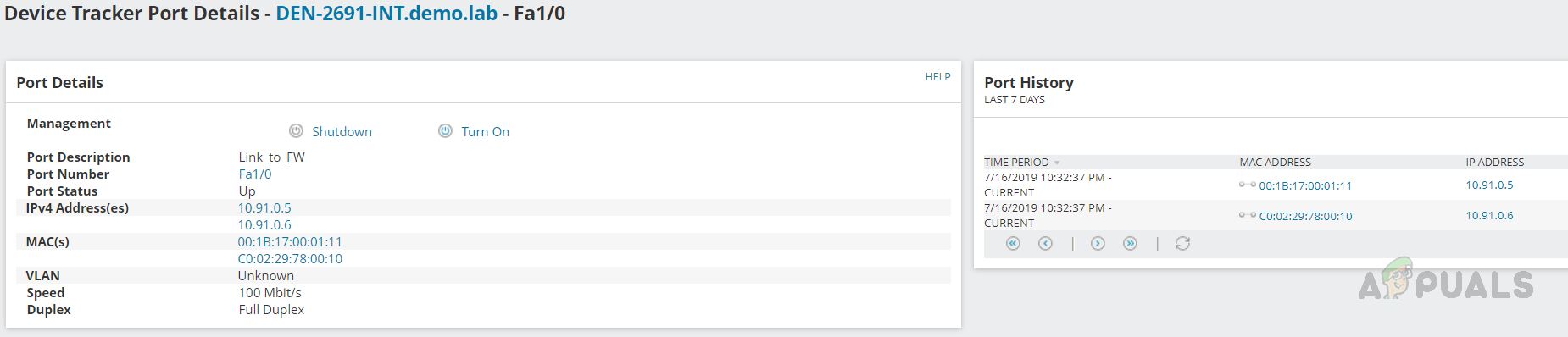
Widget „Rogue Devices“.
Das Widget „Rogue Devices“ auf der UDT-Startseite zeigt eine Liste verdächtiger Geräte an, die im Netzwerk erkannt wurden. UDT ermöglicht die Erstellung einer Whitelist, in der Geräte, die nicht Teil der Whitelist sind, als unerwünschte Geräte markiert werden. Diese Funktion hilft Netzwerkadministratoren, nicht autorisierte oder potenziell schädliche Geräte im Netzwerk schnell zu identifizieren und zu bekämpfen.
Wenn keine Whitelist verfügbar ist, verwendet SolarWinds UDT drei Standardregeln, um zu bestimmen, welche Geräte als Whitelist-Geräte gelten. Diese Regeln basieren auf der IP-Adresse, MAC-Adresse und dem Hostnamen des Geräts und tragen dazu bei, sicherzustellen, dass nur legitime Geräte im Netzwerk zugelassen sind.
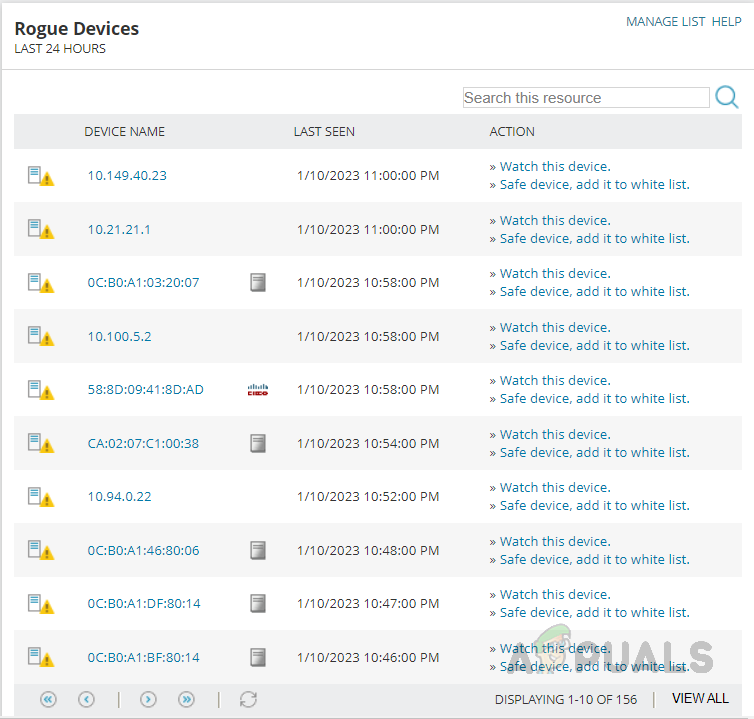
Wir können die Liste der als nicht autorisiert gekennzeichneten Geräte überprüfen. Wenn festgestellt wird, dass es sich bei einem Gerät um ein Originalgerät und nicht um eine Bedrohung handelt, kann es durch Klicken auf „Sicheres Gerät“ als sicheres Gerät markiert werden. Wenn ein Gerät als verdächtig eingestuft wird, kann es durch Klicken auf „Dieses Gerät beobachten“ zur Beobachtungsliste hinzugefügt werden. Die Beobachtungsliste kann bei Bedarf überprüft werden, um die Aktivität verdächtiger Geräte zu überwachen. Administratoren können außerdem Warnungen für nicht autorisierte Geräte einrichten, sodass diese benachrichtigt werden, wenn sie im Netzwerk auftauchen. Dies kann dazu beitragen, potenzielle Sicherheitsbedrohungen schnell zu bekämpfen. Durch Befolgen dieser Schritte können Netzwerkadministratoren unerwünschte Geräte effektiv verwalten und ihre Netzwerke schützen.
Um die im Rogue-Device-Widget angezeigten Geräte weiter zu überprüfen, klicken Sie auf das Gerät. Wir können dann alle Details zu diesem Gerät sehen und entscheiden, ob das Gerät zur Beobachtungsliste hinzugefügt werden muss.
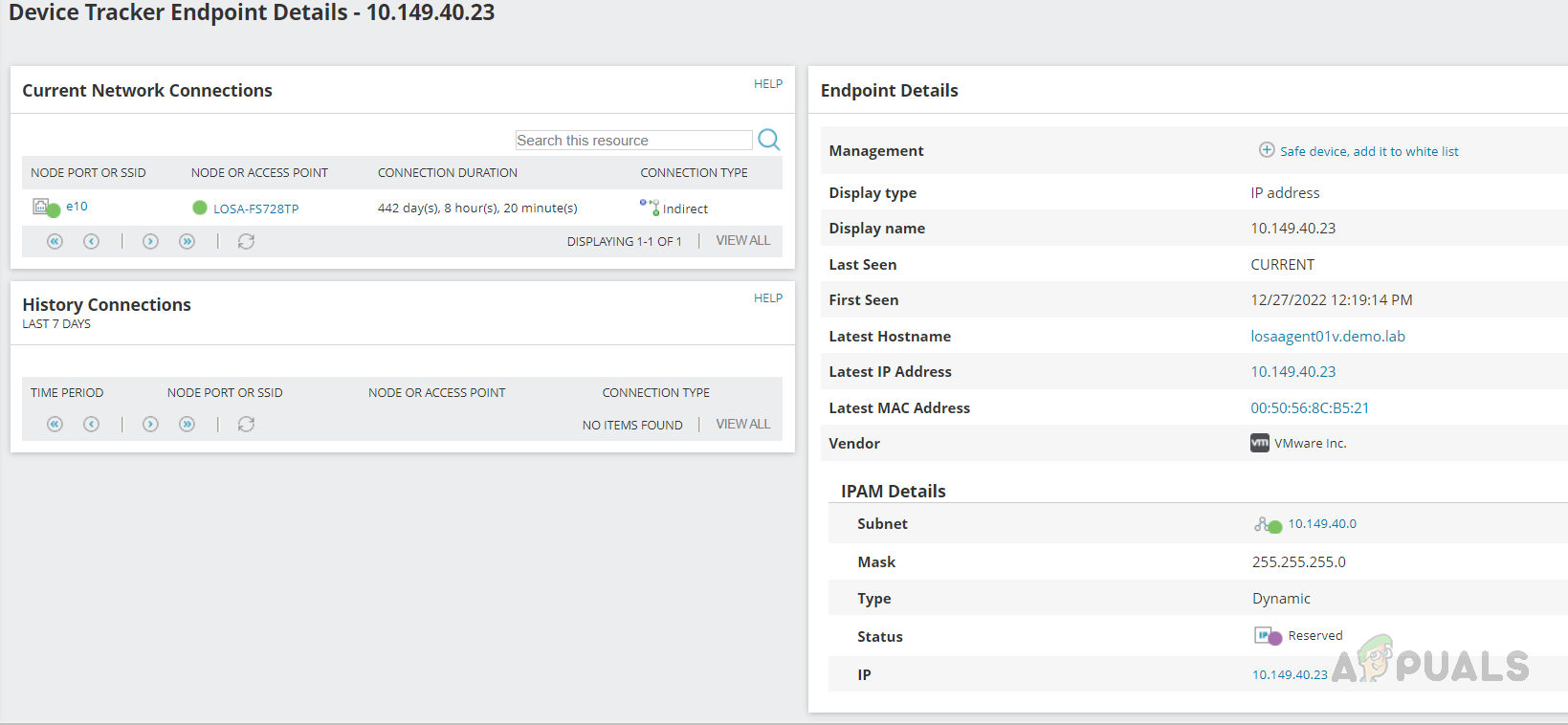
Neben diesen Widgets stehen auf der Zusammenfassungsseite weitere Widgets zur Verfügung, mit denen wir weitere Informationen über die mit der Umgebung verbundenen Geräte oder Benutzer abrufen können.
Geräteinventar in Solarwinds UDT
Die Geräteinventurfunktion in SolarWinds UDT bietet eine umfassende Ansicht aller von UDT überwachten Geräte. Die Inventarseite bietet verschiedene Funktionen wie Suchen, Filtern und Überprüfen des Portinventars und der verbundenen Endpunkte.
Um auf die Seite „Geräteinventar“ zuzugreifen, klicken Sie auf „Meine Dashboards“ und wählen Sie „Geräteinventar“ aus dem Untermenü „Geräte-Tracker“.
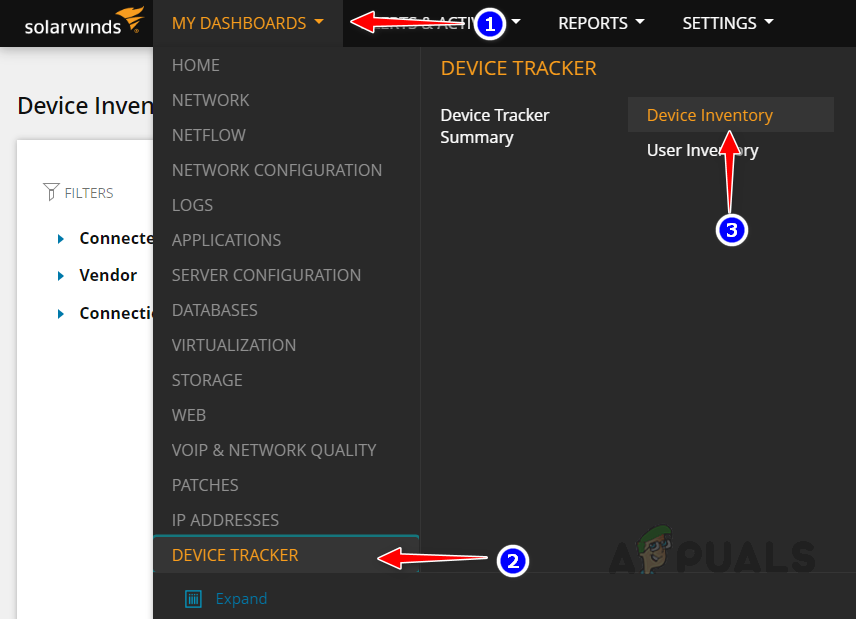
Jetzt können wir den Gerätebestand anzeigen und nach spezifischen gerätebezogenen Informationen suchen, z. B. nach Gerätedetails, mit welchem Gerät an welchem Port verbunden usw. Klicken Sie auf das Gerät, um weitere Details zum Gerät zu erhalten.
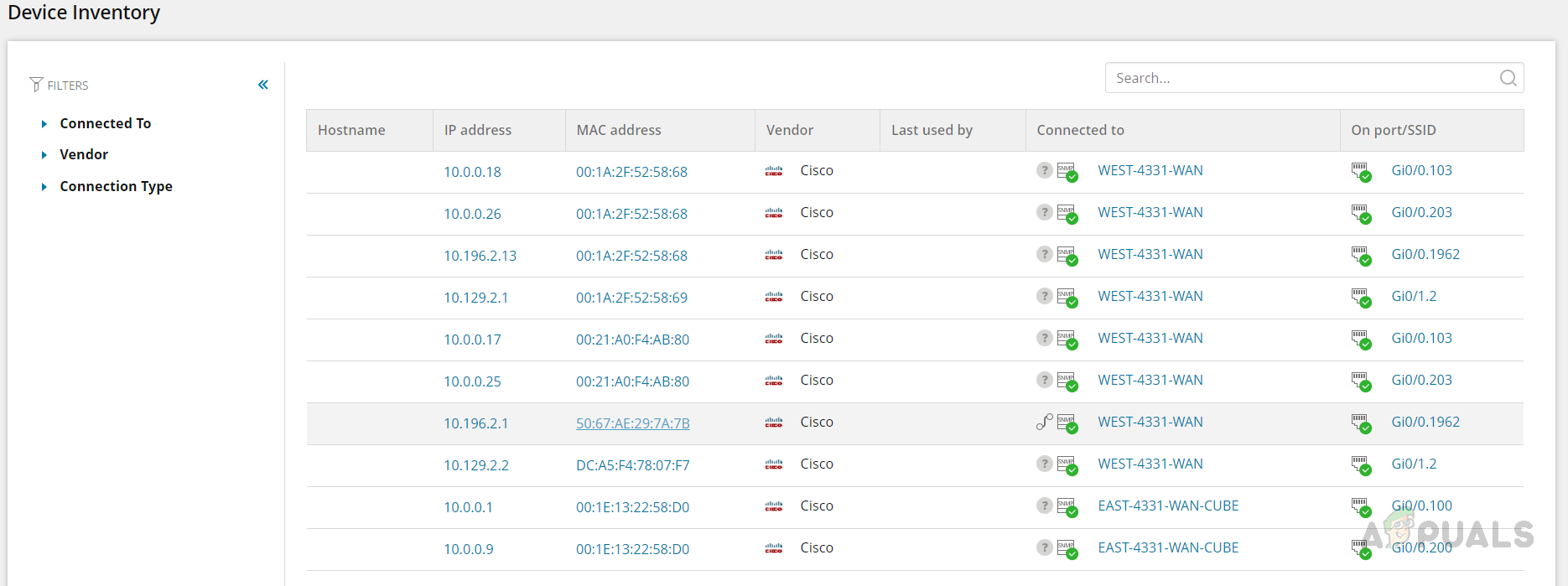
Benutzerinventar in SolarWinds UDT
Die Benutzerinventarfunktion in SolarWinds UDT bietet eine umfassende Ansicht aller mit der Umgebung verbundenen Benutzer. Auf der Inventarseite können Sie den Anmeldeverlauf von Benutzern durchsuchen, filtern und überprüfen.
Um auf die Seite „Benutzerinventar“ zuzugreifen, klicken Sie auf „Meine Dashboards“ und wählen Sie „Benutzerinventar“ aus dem Untermenü „Geräte-Tracker“.
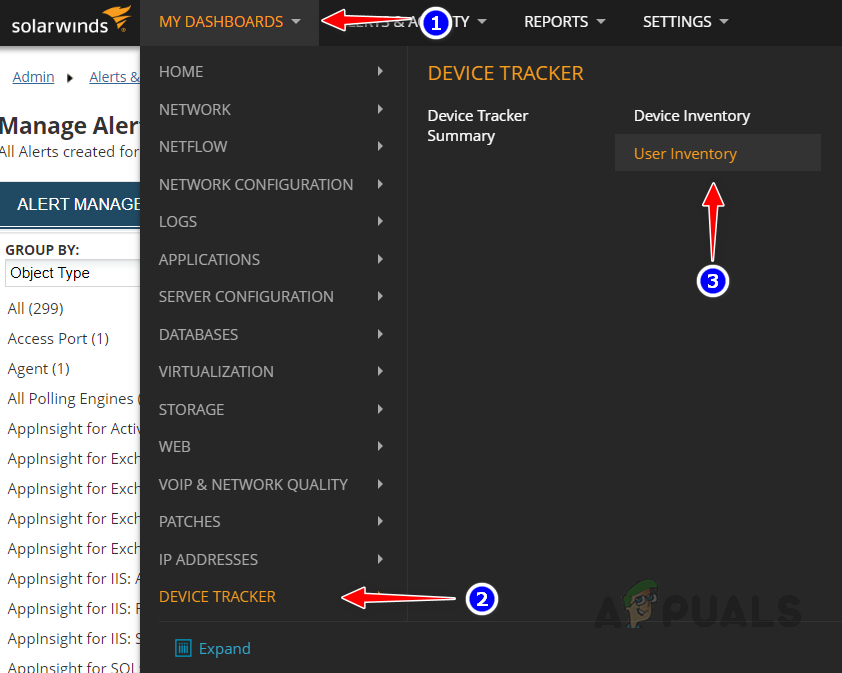
Jetzt können wir alle mit der Umgebung verbundenen Benutzer sehen. Benutzerdetails wie Benutzername, mit welchem Gerät verbunden, zuletzt gesehen usw. sind im Benutzerinventar verfügbar. Wir können auf einen bestimmten Benutzer klicken, um weitere Details über den Benutzer zu erhalten.
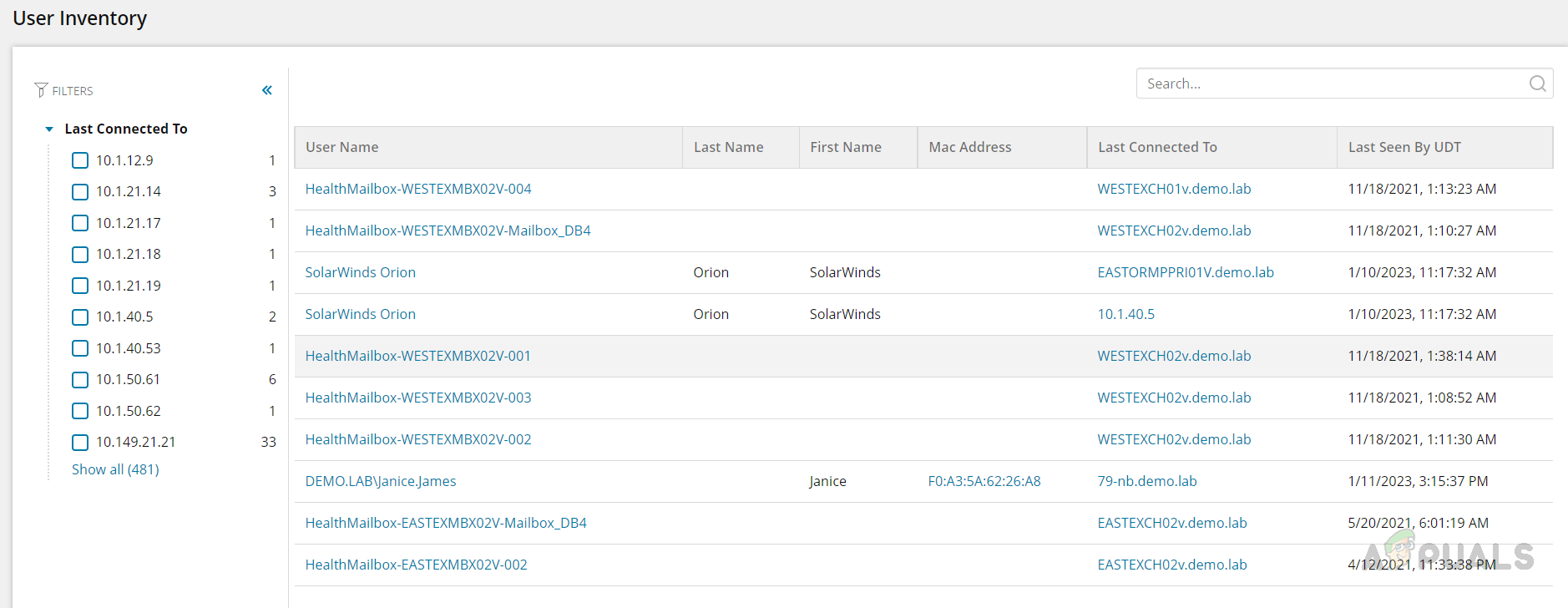
Berichte in SolarWinds UDT
SolarWinds UDT bietet 11 sofort einsatzbereite Berichte. Diese Berichte werden ausgefüllt, sobald die Geräte zur UDT-Überwachung hinzugefügt werden. Nachfolgend finden Sie die Liste der in SolarWinds UDT verfügbaren Berichte.
- Aktive Endpunkte (pro Knoten): Dieser Bericht zeigt die aktuell verbundenen Endpunkte gruppiert nach an
Knoten und Port. - Aktive drahtlose Endpunkte (pro Knoten): Dieser Bericht zeigt die derzeit verbundenen drahtlosen Endpunkte an
Endpunkte nach Knoten gruppiert. - Verbundene MAC- und IP-Adressen: Dieser Bericht liefert die Anzahl der verbundenen MAC- und IP-Adressen
IP-Adressen für alle überwachten Geräte. - Inaktive Benutzerkonten der letzten 30 Tage: Dieser Bericht enthält eine Liste der Benutzerkonten, die in den letzten 30 Tagen inaktiv waren.
- Liste der IPv6-Adressen: Dieser Bericht enthält eine Liste der mit allen verbundenen IPv6-Adressen
überwachte Geräte. - OUI-Bericht: Dieser Bericht enthält den Herstellernamen für alle verfügbaren MAC-Adressen.
- OUI-Zusammenfassungsbericht: Dieser Bericht liefert eine Anzahl der verfügbaren Endpunkte, gruppiert nach Anbieter
Name. - UDT-Kapazität: Dieser Bericht bietet einen Verlauf der Portnutzung für jeden UDT-Knoten.
- Nicht verwendete UDT-Ports: Dieser Bericht bietet einen Überblick über die Ports, die UDT derzeit nicht verwendet.
- Benutzerverlaufsbericht: Dieser Bericht bietet einen Überblick über Benutzer, die sich bei UDT anmelden.
- VLAN-Geräte: Dieser Bericht enthält eine Liste der von UDT überwachten VLAN-Geräte.
Um auf diese Berichte zuzugreifen, gehen Sie zu „Berichte“ und klicken Sie auf „Alle Berichte“.

Wählen Sie Produkt aus der Dropdown-Liste „Gruppieren nach“ aus.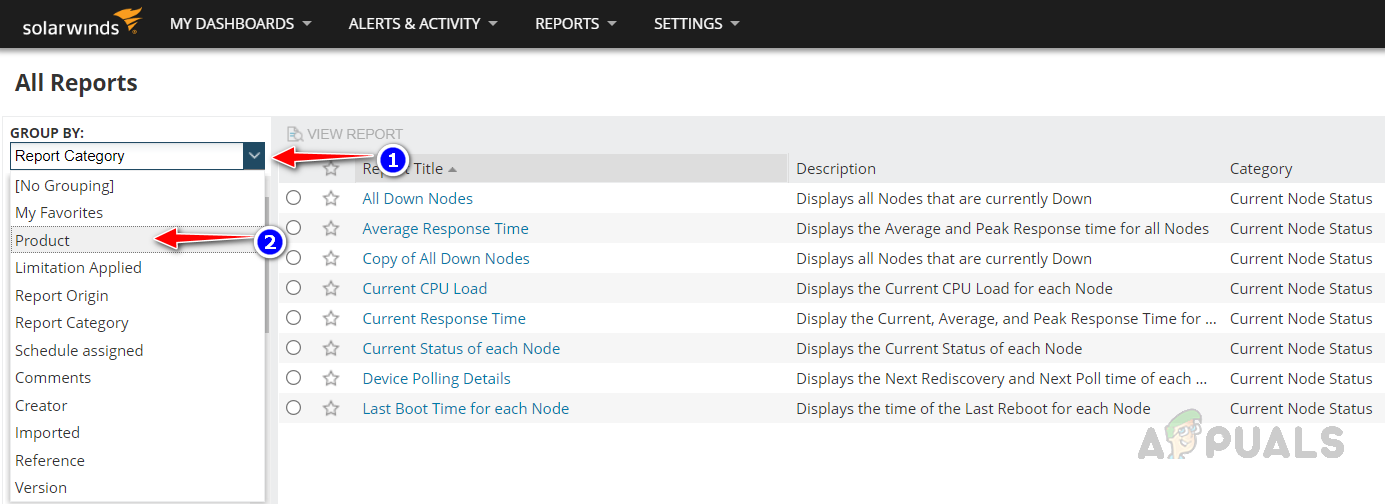
Klicken Sie nun auf UDT-Berichte, um die Liste der verfügbaren UDT-Berichte anzuzeigen.
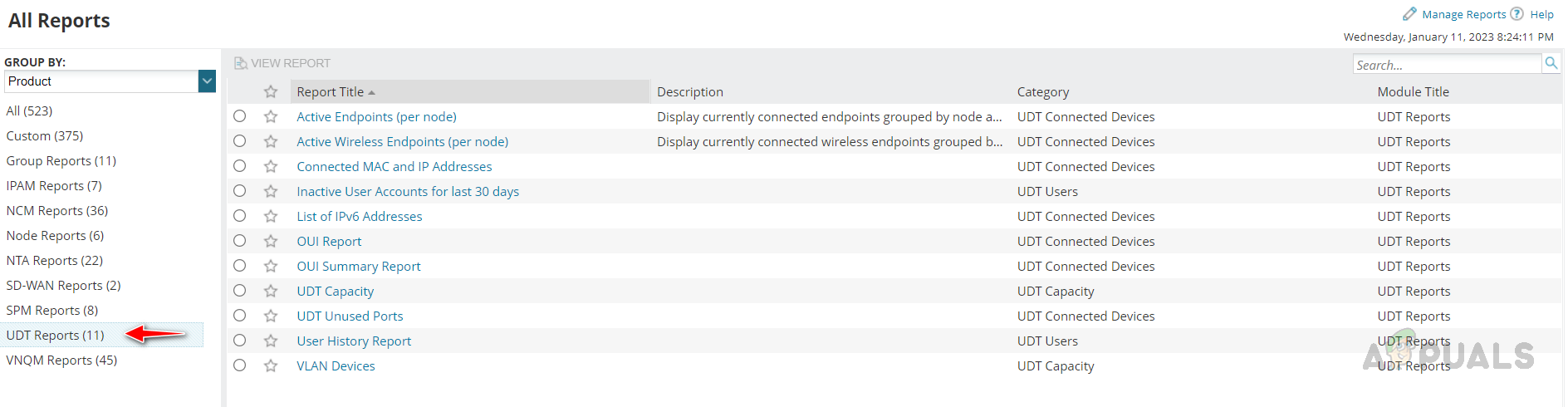
Klicken Sie auf einen der Berichte, um den Bericht anzuzeigen. Wir haben die Möglichkeit, die Berichte zur weiteren Analyse herunterzuladen. Außerdem können wir diese Berichtsvorlagen verwenden, um unsere eigenen benutzerdefinierten Berichte zu erstellen.
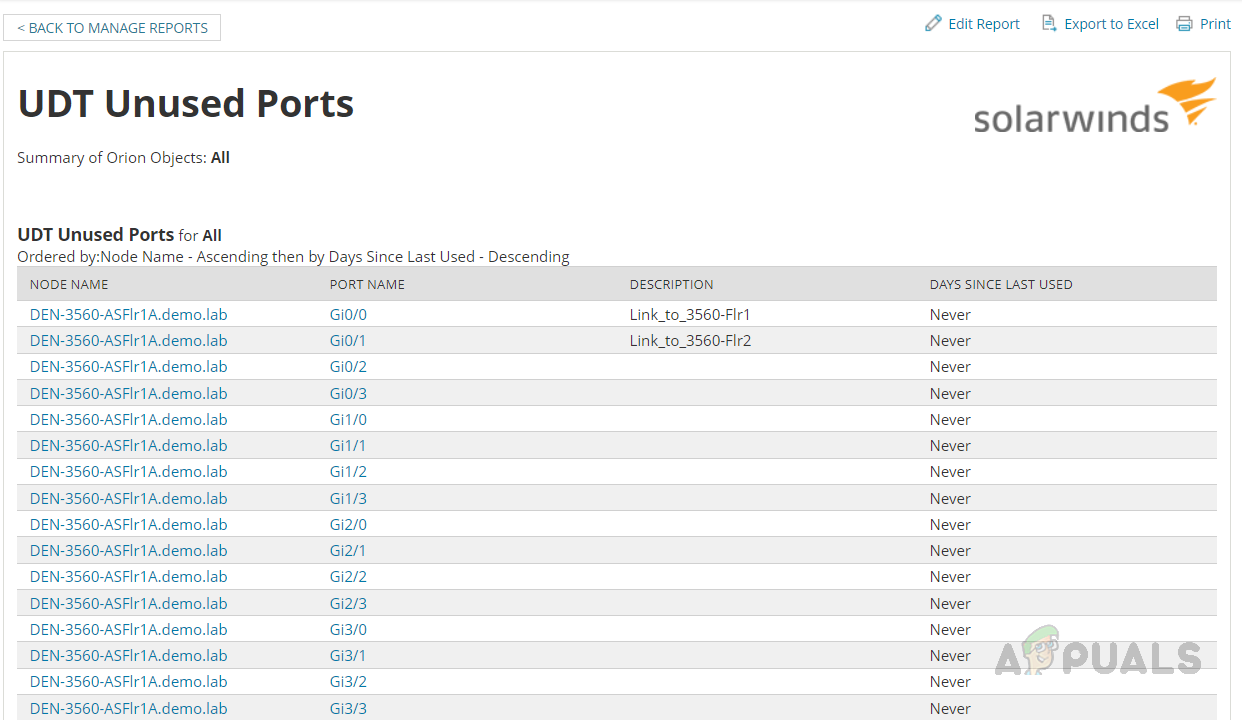
Warnungen in Solarwinds UDT
Solarwinds UDT bietet einige sofort einsatzbereite Warnungen. Wir können diese Warnungen verwenden, um Warnmeldungen auszulösen. Um die UDT-Warnungen zu überprüfen, gehen Sie zu „Einstellungen“ und „Alle Einstellungen“.

Klicken Sie unter „Warnungen und Berichte“ auf „Warnungen verwalten“.

Durchsuchen Sie den Benutzer-Geräte-Tracker im Suchfeld. Wir können alle für UDT verfügbaren Warnungen sehen.
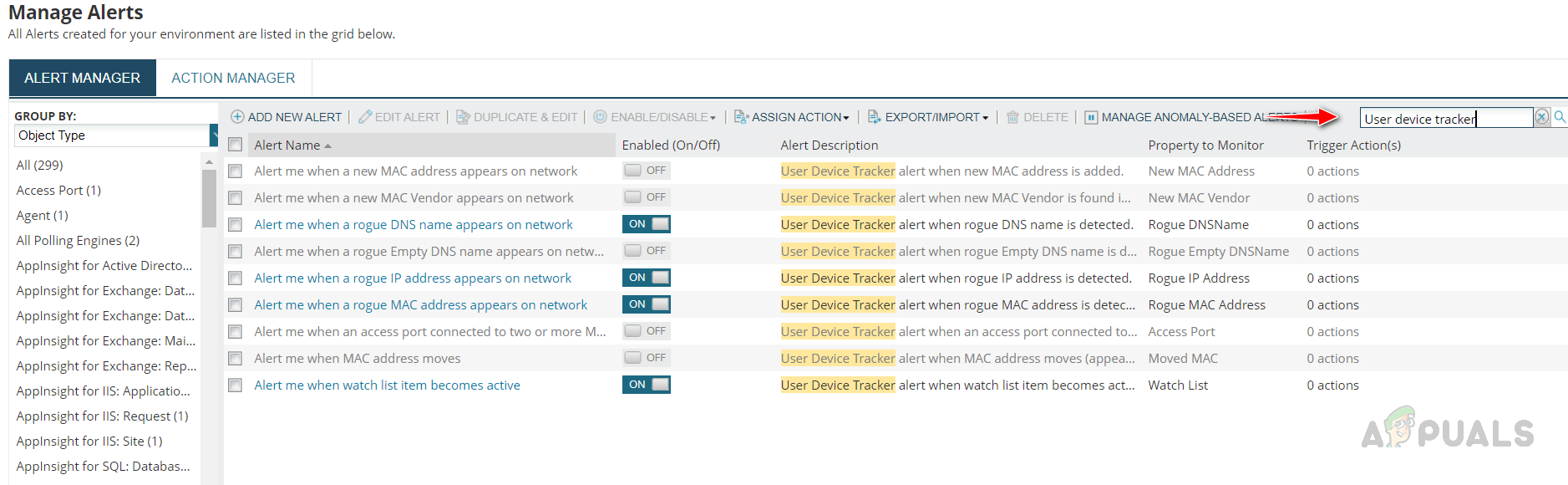
Wir können diese Warnungen verwenden, um die Warnmeldungen auszulösen. Außerdem können wir diese Warnungen an unsere Bedürfnisse anpassen. Informationen zum Anpassen der Warnungen finden Sie in diesem Artikel.
Auf diese Weise können wir mit dem SolarWinds UDT die mit der Netzwerkumgebung verbundenen Geräte und Benutzer verfolgen.

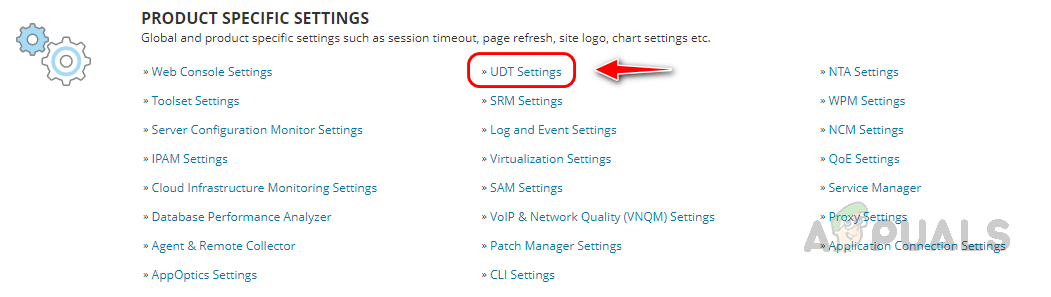
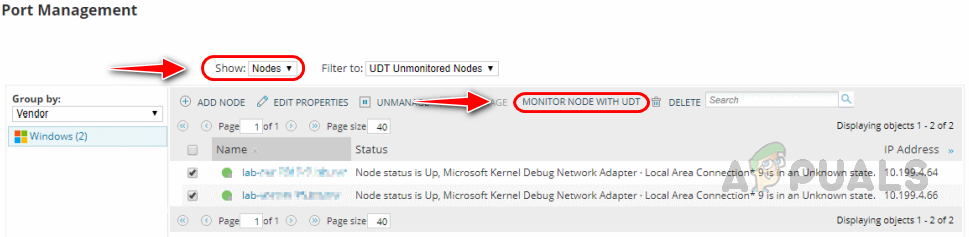
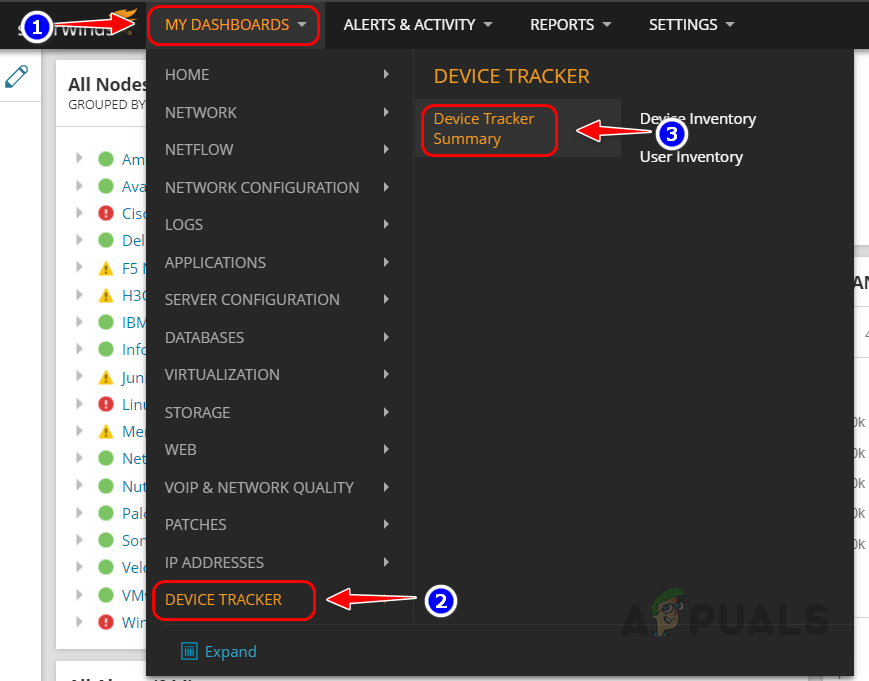
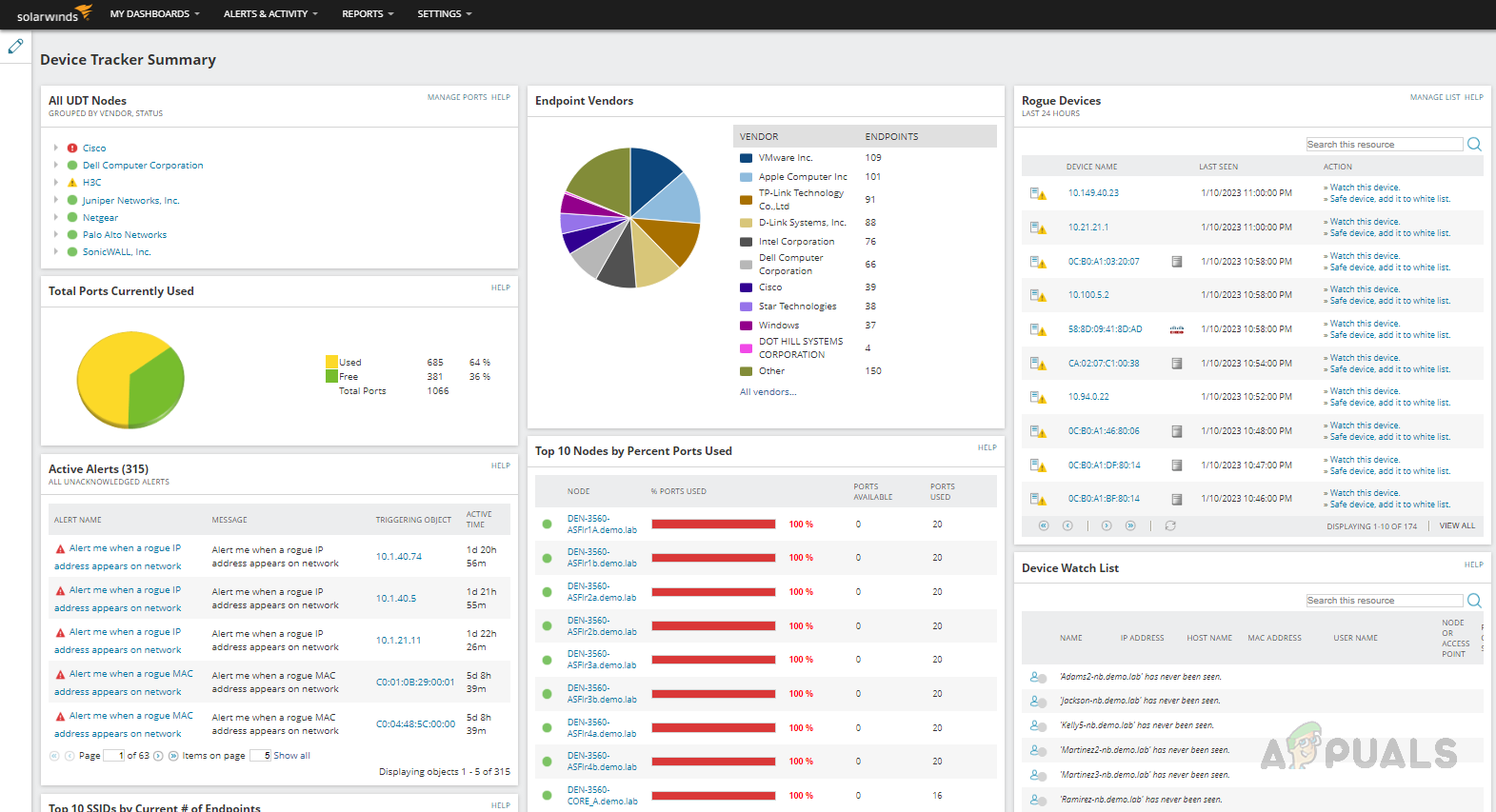
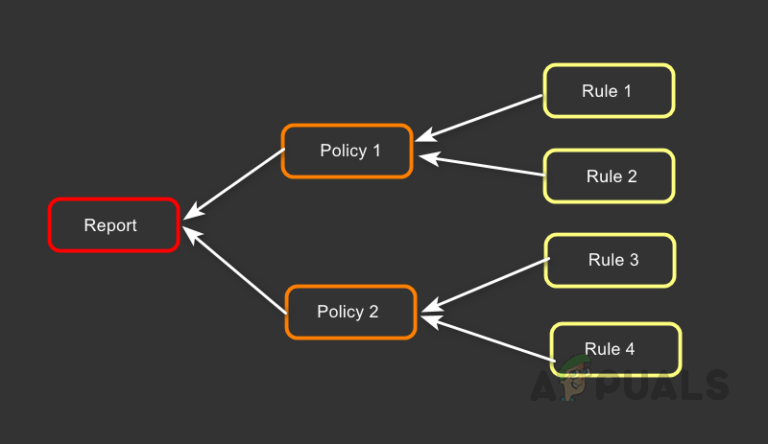
![Erklärung, Unterschiede, Beziehung und Verwendung [2023]](https://okidk.de/wp-content/uploads/2023/09/Screenshot-2023-09-08-102324.png)